Išleidus „SkyDrive“ klientą ir „Google“ diską, failų kopijavimas į debesį tapo lengviau nei bet kada. „SkyDrive“ siūlo 7 GB nemokamą saugyklą (25 GB nemokama naujovė lojaliems vartotojams), „Google“ diske yra 5 GB laisvos vietos visiems vartotojams. Abi paslaugos leidžia išplėsti saugojimo vietą perkant mokamą saugyklą.
Kaip mes visi žinome, „SkyDrive“ ir „Google Drive“ klientai yra prieinami „Windows“. Jei jau įdiegėte ir naudojote „SkyDrive“ ir „Google“ diską, tikriausiai pastebėjote, kad failą galima lengvai nuvilkti į „SkyDrive“ arba „Google Drive“ aplanką, kad būtų galima sinchronizuoti failą su paskyra.
Bet jei norite kopijuoti daug failų perkeliant failus į savo sąskaitą, failų vilkimas ir nuleidimas gali užtrukti. Taigi, koks yra geriausias būdas lengvai siųsti daug failų į „SkyDrive“ arba „Google Drive“ aplanką?

Geriausias būdas yra įtraukti „SkyDrive“ ir „Google Drive“ nuorodas į meniu „Siųsti“. Pridėjus „SkyDrive“ ir „Google Drive“ sparčiuosius klavišus į meniu „Siųsti į“, galėsite siųsti failus į skirtingus failus.
Procedūra:
1 žingsnis: pereikite prie C: Vartotojai Vartotojo vardų katalogas („C“ yra jūsų „Windows“ diegimo disko raidė ir „UserName“ yra jūsų vartotojo paskyros pavadinimas). Dešiniuoju pelės mygtuku spustelėkite „SkyDrive“ ir pasirinkite „Create Shortcut“. Taip pat dešiniuoju pelės klavišu spustelėkite „Google“ diską ir spustelėkite Kurti nuorodą.
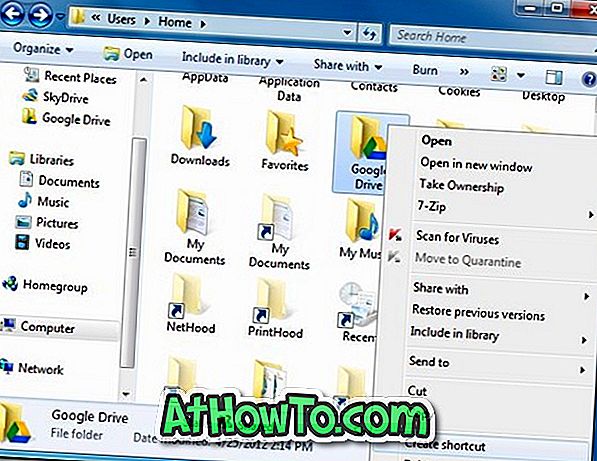
2 veiksmas: atidarykite dialogo langą Vykdyti. Norėdami tai padaryti, vienu metu paspauskite klavišus „Windows + R“. Dialogo lange įveskite shell: sendto ir paspauskite Enter mygtuką, kad atidarytumėte aplanką SendTo.
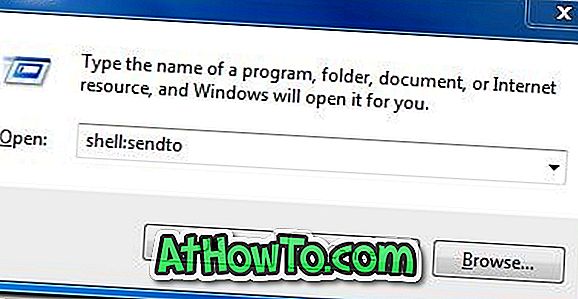
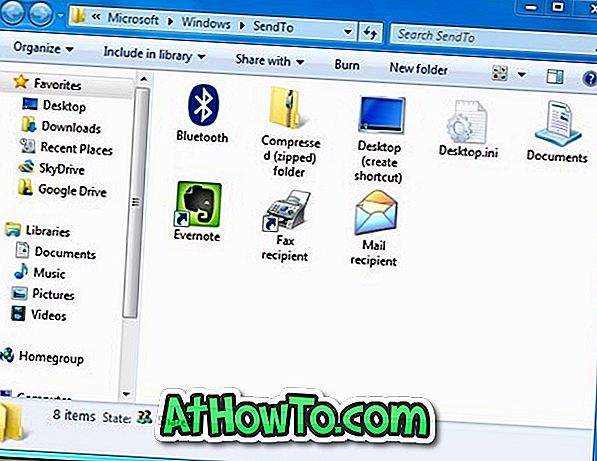
3 veiksmas: nukopijuokite „SkyDrive“ ir „Google Drive“ sparčiuosius klavišus, kuriuos sukūrėme 1 veiksme, į aplanką SendTo. Viskas! Dabar „SendTo“ meniu turite turėti „Google“ diską ir „SkyDrive“ sparčiuosius klavišus. Nuo šiol galite tiesiog dešiniuoju pelės klavišu spustelėti failą, paryškinti Siųsti į parinktį ir tada spustelėkite „Google“ diską arba „SkyDrive“, kad išsiųstumėte pasirinktą failą į debesį.
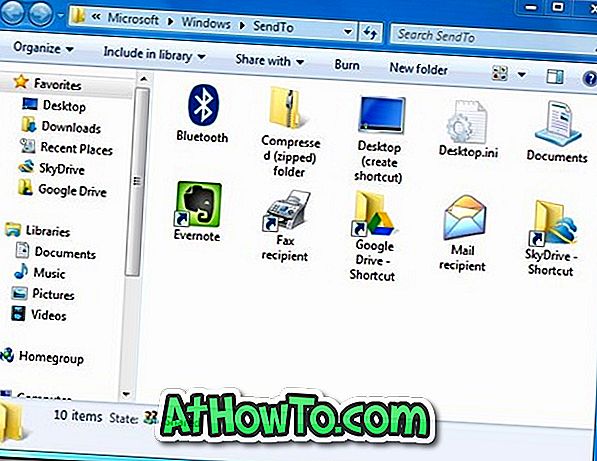
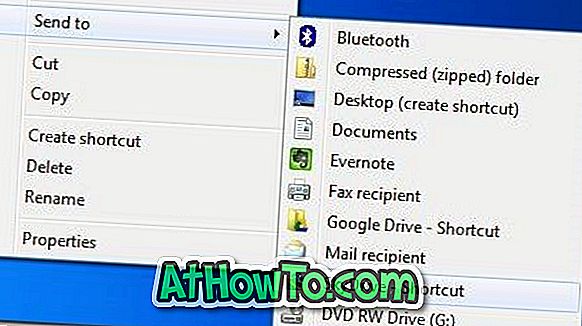
Vienintelis laimikis yra tas, kad kai siunčiate meniu į „Google“ diską arba „SkyDrive“, failas bus išsaugotas šakniniame aplanke. Kitaip tariant, jei norite nusiųsti failą į „SkyDrive“ arba „Google“ disko pogrupį, failą reikia nuvilkti rankiniu būdu.
Vartotojai, kurie nenori pridėti kelių nuorodų į meniu Siųsti, į meniu gali pridėti dokumentų ir viešųjų aplankų nuorodas.














